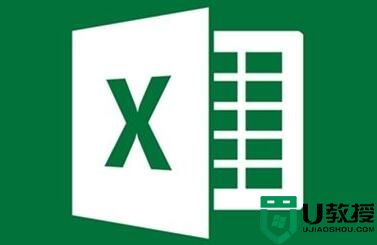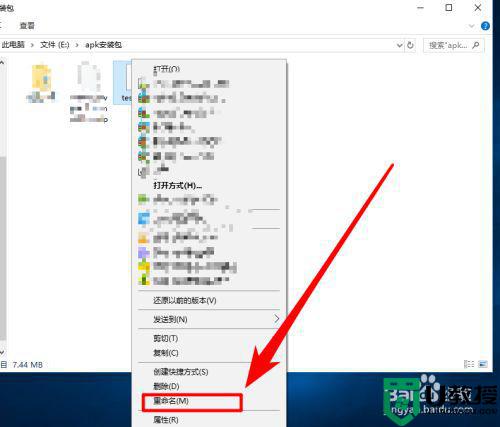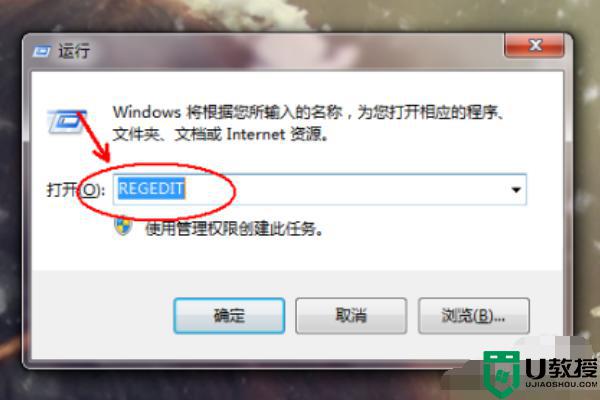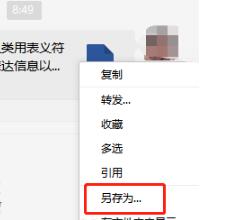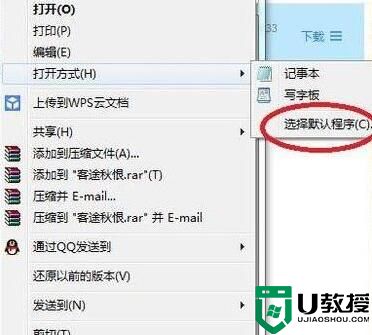win7系统打开excel提示以只读方式打开文件怎么办
时间:2024-02-23作者:bianji
Excel是我们常用的办公软件,通常系统都会自带。最近有些深度win7纯净版用户在打开Excel文件的时候,提示“以只读方式打开文件”,并且无法对该文件进行修改保存等操作,遇到这种情况该怎么办呢?我们需要取消文件的只读属性才可以正常修改,下面由小编跟大家介绍win7系统打开excel提示以只读方式打开文件的方法。
解决方法:
1、右键点击Excel文件打开菜单,选择“属性”,如图所示;
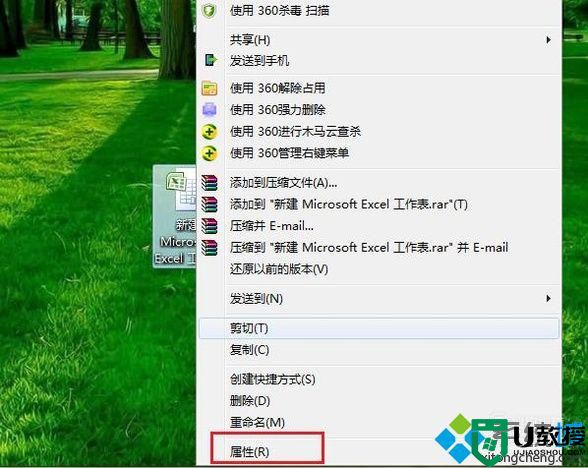
2、如果在下方的属性一栏中,“只读”是勾选状态的话就将其取消,点击确定即可;
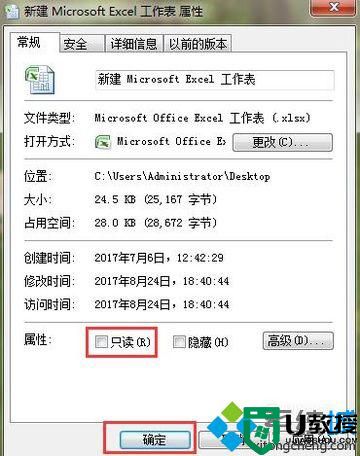
3、若文件本身没有问题的话,我们就只能从Excel上找问题了,随便打开一个Excel文件,点击上方的“工具”打开菜单,选择“选项”;
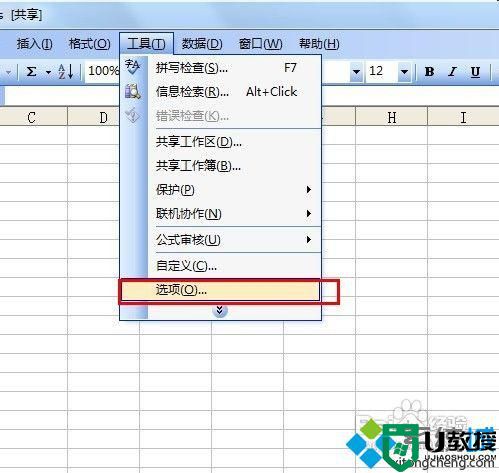
4、来到选项窗口后,切换到“安全性”选项,把“建议只读”前面的勾取消,然后点击确定即可。
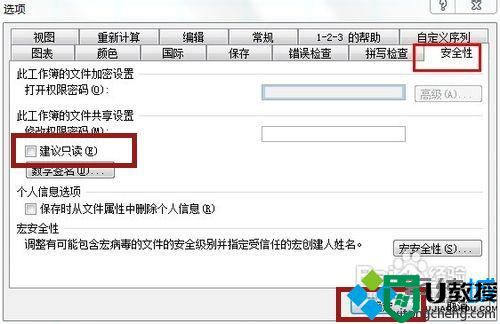
以上就是win7系统打开excel提示以只读方式打开文件怎么办的全部内容了,如果文件没有只读属性的话,我们只需在安全性设置中取消建议只读即可解决。